Windows开机出现"不可用"怎么办?实用解决方案全解析
当Windows电脑开机时突然显示"不可用"的错误提示,确实让人感到焦虑。这种情况可能由多种原因引起,但别担心,大多数问题都可以通过一些简单的方法解决。下面我们就来详细探讨可能导致这一问题的原因及对应的解决方案。
一、检查硬件连接问题
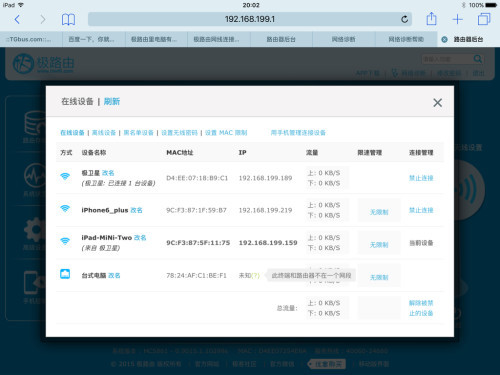
电脑开机显示"不可用"时,首先应该排除硬件连接问题。松动的数据线或电源线往往是罪魁祸首。
拔下所有外接设备(包括U盘、移动硬盘、打印机等),只保留显示器和键盘鼠标连接。然后尝试重新启动电脑。如果问题解决,再逐一连接外设,找出导致问题的设备。
对于台式机用户,建议打开机箱检查内部连接。内存条松动是常见问题,可以尝试重新插拔内存。同时检查硬盘数据线和电源线是否连接牢固。笔记本电脑用户则可以尝试重置电池(如果可拆卸)或长按电源键30秒进行硬重置。
二、修复启动引导问题
Windows启动管理器损坏是导致"不可用"错误的常见原因。这种情况下,我们可以使用Windows安装介质进行修复。
准备一个至少8GB的U盘,在另一台正常工作的电脑上创建Windows安装介质。插入问题电脑并从U盘启动,选择"修复计算机"而非"安装"。进入高级选项后,依次尝试"启动修复"和"命令提示符"中的bootrec命令。
bootrec /fixmbr bootrec /fixboot bootrec /scanos bootrec /rebuildbcd
这些命令能修复主引导记录、重建启动配置数据,解决大多数启动问题。操作完成后重启电脑,检查问题是否解决。
三、检查并修复系统文件
系统文件损坏同样会导致开机异常。我们可以使用Windows内置工具进行扫描和修复。
在命令提示符(管理员权限)中运行以下命令:
sfc /scannow
这个命令会扫描所有受保护的系统文件并自动修复损坏的文件。整个过程可能需要20-30分钟,请耐心等待。完成后重启电脑检查效果。
如果sfc无法解决问题,可以尝试更强大的DISM工具:
DISM /Online /Cleanup-Image /RestoreHealth
这个命令会从Windows更新服务器获取健康文件来替换损坏的系统文件。注意此过程需要稳定的网络连接。
四、处理磁盘错误
硬盘故障也是导致Windows不可用的潜在原因。我们可以使用chkdsk工具检查和修复磁盘错误。
在命令提示符中输入:
chkdsk C: /f /r
(将C:替换为你的系统盘符)
这个命令会扫描磁盘表面,修复文件系统错误并尝试恢复坏扇区中的数据。由于需要独占访问磁盘,系统会提示在下次启动时运行检查。确认后重启电脑,chkdsk将在启动前自动运行。
对于严重的硬盘物理损坏,可能需要考虑更换硬盘并重装系统。建议定期备份重要数据以防不测。
五、恢复或重装系统
当上述方法都无法解决问题时,系统恢复或重装可能是最后的选择。
如果之前创建过系统还原点,可以尝试恢复到出问题前的状态。进入高级启动选项,选择"系统还原",然后按照向导操作即可。
没有可用还原点的情况下,可以选择"重置此电脑"选项。Windows 10/11提供了保留个人文件仅重置系统的选项,这比重装系统更方便。操作前请确保重要文件已备份。
作为最后手段,可以完全重装Windows。使用安装介质启动,删除原有分区并全新安装。注意这会清除所有数据,务必提前备份。
六、预防措施
为了避免再次遇到类似问题,建议采取以下预防措施:
- 定期创建系统还原点,特别是在安装新软件或驱动前
- 使用可靠的杀毒软件并保持更新
- 避免突然断电,考虑使用UPS不间断电源
- 定期进行磁盘碎片整理和优化(针对机械硬盘)
- 保持Windows和驱动程序更新
- 定期备份重要数据到外部存储或云服务
通过以上方法,大多数Windows开机"不可用"的问题都能得到解决。如果尝试所有方法后问题依旧,可能是硬件故障,建议联系专业维修人员或电脑制造商获取进一步支持。























暂无评论内容